티스토리를 이용하다 보면 내가 쓴 글에 해당하는 정보에 해당하는 파일 등을 소개하면서 같이 공유하고 싶을 때가 있을 것입니다. 사용법이나 이를 바탕으로 필요한 파일 등을 공유하고 싶은 마음으로 업로드를 실행하게 되면 10MB 이상되는 파일 등은 업로드가 되지 않습니다.
20MB 나 30MB 정도의 작은 용량의 파일은 압축 프로그램으로 분할 압축하여 업로드하면 문제가 없으나 100MB 이상되는 용량의 파일은 분할 압축하는 것도 한계가 있어 포기하는 경우가 많았을 것입니다. 이럴 경우 구글 드라이브를 이용하여 티스토리 블로그에 링크를 걸어두는 방법을 소개해 드리고자 합니다.
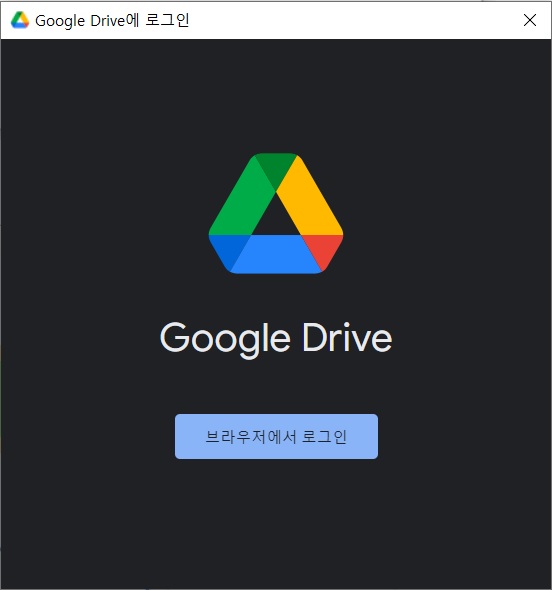
컴퓨터 전원이 켜지고 윈도우 10에 로그인될 경우 구글 드라이브 로그인을 실행하라는 창이 뜨는 경우가 있을 것입니다. 구글 아이디와 비밀번호를 이용해서 구글 드라이브에 접속합니다. 구글 드라이브는 아이디 하나에 15GB의 용량이 주어지는 공유 저장소입니다. 안드로이드 스마트폰을 처음 세팅할 때 구글 아이디와 비밀번호를 입력하여 전화번호를 구글 주소록에 등록하게 되는데 이때 사용했던 아이디와 비밀번호를 입력하시면 됩니다.
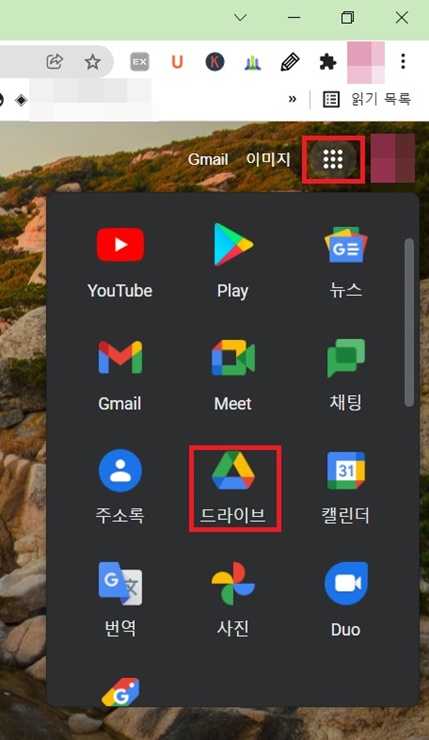
구글 드라이브는 Chrome 웹브라우저의 상단에 구글 메뉴 아이콘 점 아홉개를 누르시면 드라이브가 있을 것입니다. 크롬 웹을 이용 하시면 찾기 쉽습니다.
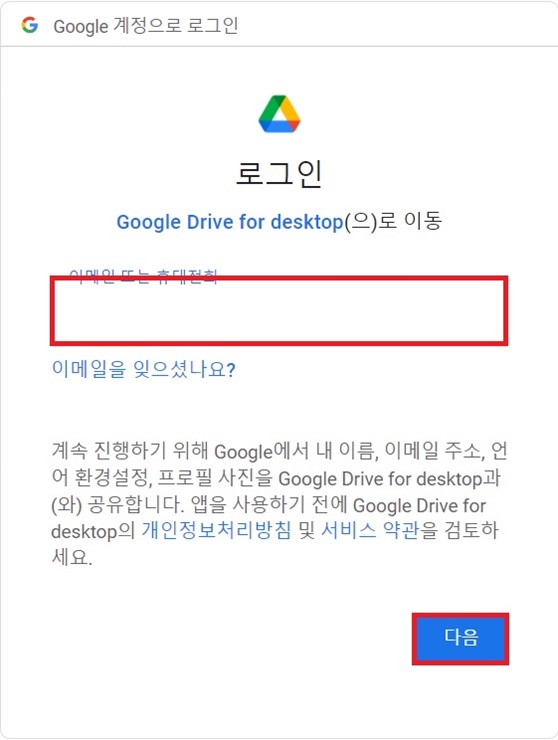
구글 아이디와 비밀번호를 입력한후 구글 드라이브에 접속합니다. 단순 티스토리에 대용량 파일 업로드 만을 위한 저장공간이 아닌 자주 사용되는 파일 등을 구글 드라이브에 업로드해놓을 경우 인터넷이 되는 곳 어디에서든 다운로드가 가능하기에 이용해 보시는 것도 좋을 듯싶습니다.
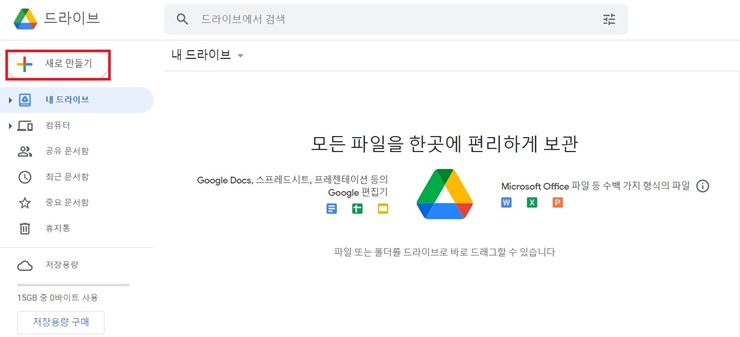
첫 구글 드라이브에 접속을 하신후 화면 왼쪽 하단에 기본으로 주어지는 용량이 15GB임을 확인하실 수 있습니다. 저장 공간을 더 늘리고 싶을 경우 유료로 용량을 늘릴 수 있습니다. 고용량 파일을 많이 업로드하시는 분들에겐 15GB도 작은 용량이라 하실 수 있으나 그런 것이 아니라면 아이디 하나를 더 가입하여 15GB를 더 이용해 보시는 것도 좋은 방법입니다.
업로드하고자 하시는 파일을 분리하여 관리하고자 하실 때는 폴더 형식으로 저장하는 것이 좋습니다. 화면 상단의 '새로 만들기'를 클릭합니다.
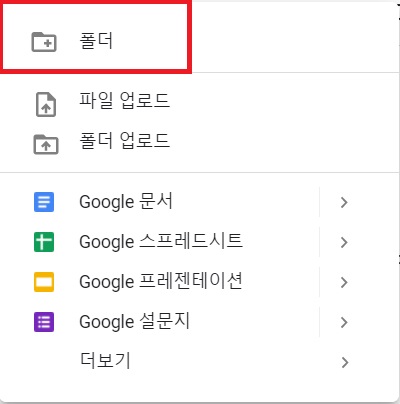
상단의 폴더 만들기를 실행합니다. 그외 구글 엑셀, 워드 등의 문서 파일을 만들어서 저장하실 수도 있습니다.
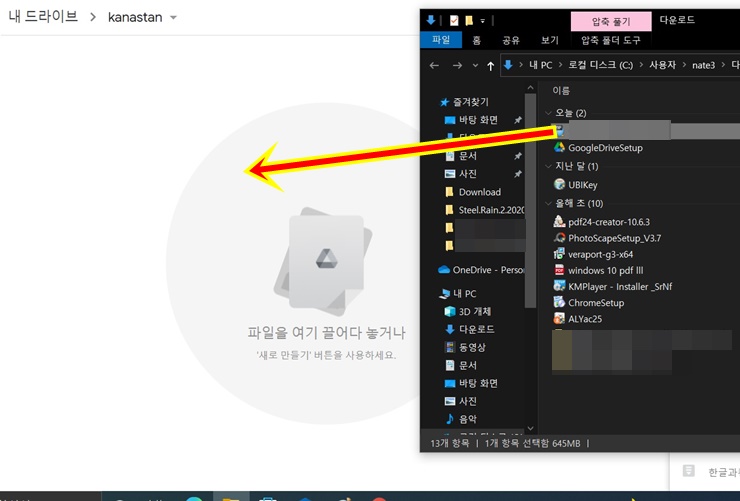
저는 kanastan 이라는 제 블로그 아이디의 폴더명을 만들었습니다. 블로그 업로드에 필요한 파일은 이 폴더에 모두 저장할 생각입니다. kanastan 폴더 안에 자신이 업로드 하고자 하는 파일을 내 컴퓨터를 열어서 파일을 선택하여 드래그합니다.
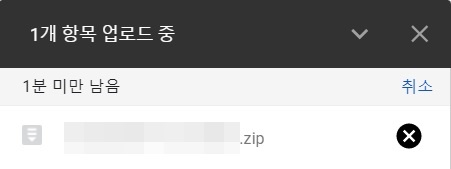
윈도우 화면 오른쪽 하단에 다음과 같이 1개의 항목 업로드 시간이 1분 미만으로 남았음을 확인하실 수 있습니다. 인터넷 상태와 컴퓨터 사양에 따라서 같은 용량이라도 시간이 오래 걸리거나 빨리 끝날 수도 있습니다.
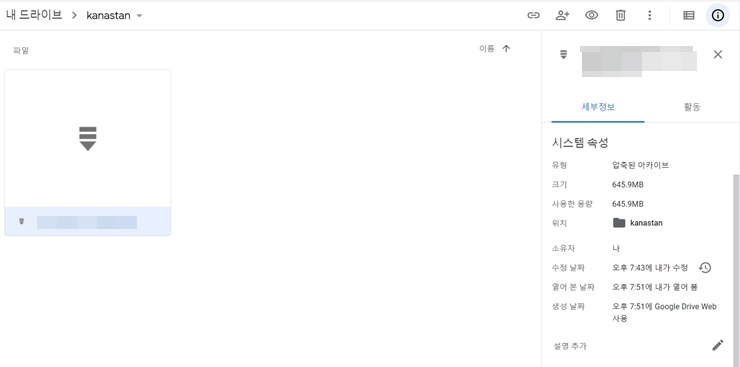
업로드가 모두 끝나면 화면 좌측에는 업로드된 파일이 확인되고 오른쪽 창에서는 업로드된 파일에 대한 상세한 정보를 보여줍니다. 업로드된 파일명, 용량, 업로드된 위치, 업로드된 시간 등이 표시됩니다.
자 이제 이 업로드된 파일을 티스토리에 블로그에 링크를 걸어주는 작업을 하시면 됩니다.
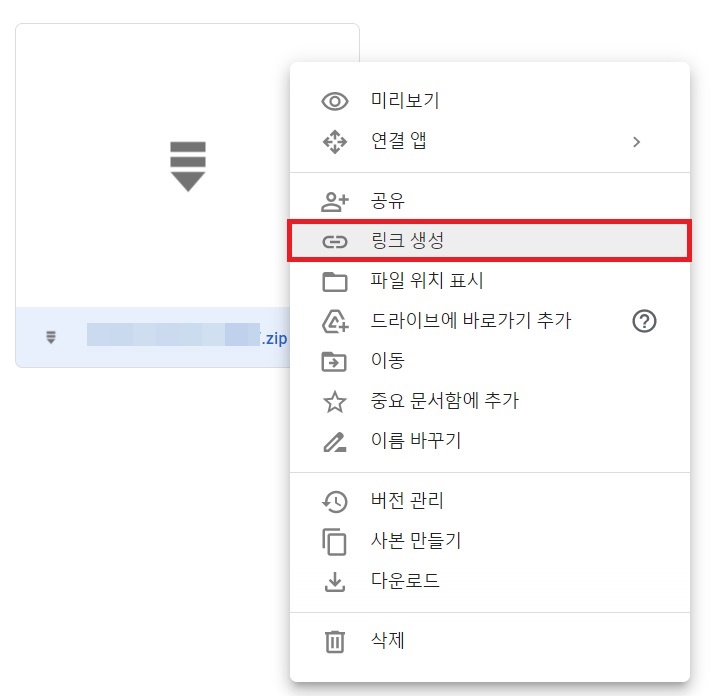
화면 좌측에 업로드된 파일에 마우스 오른쪽 키를 클릭하면 메뉴가 표시되는데 네 번째 링크 생성이라는 메뉴를 클릭합니다.
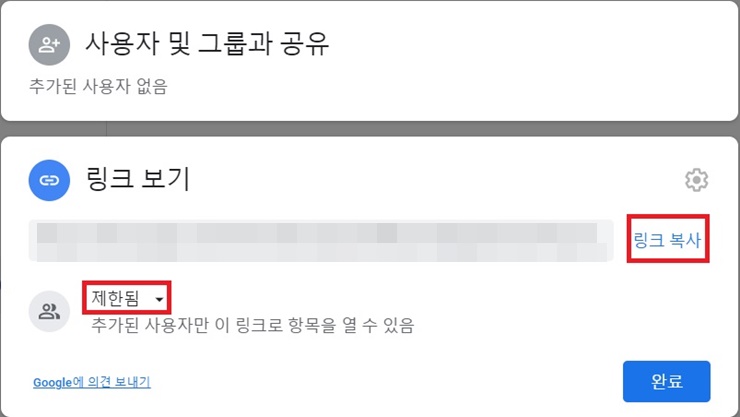
링크 생성 메뉴를 클릭하면 업로드한 파일의 링크 주소가 뜨고 오른쪽에 링크 복사를 누릅니다. 그런 후 아래의 제한됨을 클릭합니다.
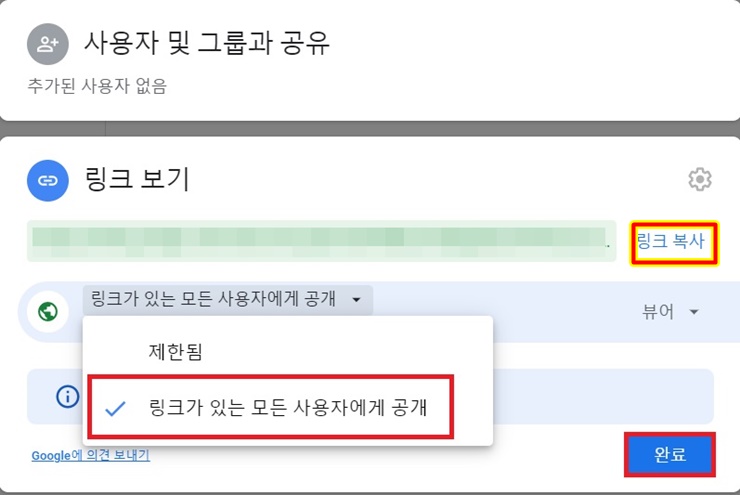
제한됨에서 링크가 있는 모든 사용자에게 공개로 된 메뉴를 클릭하여 내 블로그에 링크를 클릭하는 모든 분들이 다운로드할 수 있도록 설정을 바꿔 줍니다. 완료를 누른 후 티스토리 글 쓰기에서 Ctrl 키와 V 키를 같이 누르면 복사된 업로드 파일 링크를 붙여주기를 해줍니다.
링크된 파일이 보기 싫으시다면 업로드된 파일 이름을 표기해주시고( 예 : 파일 다운로드) 마우스 왼쪽 키로 해당 글을 긁은 후 티스토리 글쓰기 메뉴 중 링크 삽입/수정 메뉴를 눌러줍니다.
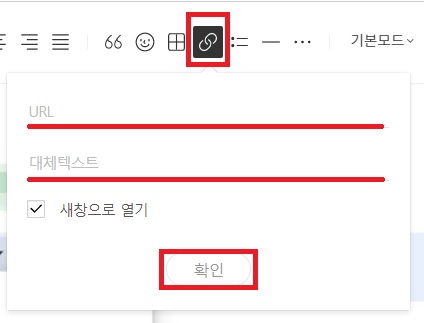
티스토리 메뉴 상단의 링크 삽입, 수정 버튼을 누른 후 URL에 링크 복사한 것을 붙여 넣기 한 후 대체 텍스트로 간단한 설명을 입력한 후 확인을 누르면 됩니다.
예로 파일 다운로드라고 입력한 부분을 다른 색상으로 강조를 한다거나 글자 크기를 조정해 주는 것도 좋습니다. 이렇게 해놓으면 티스토리에 직접적으로 대용량 파일을 업로드하지 않았기에 과 용량으로 업로드가 되지 않는 것도 없으며 단 파일을 다운로드하고자 하시는 분들은 URL 링크글을 클릭한후 구글 아이디와 비밀번호로 로그인을 하셔야만 다운로드를 할 수 있음을 인지 시켜주시면 됩니다.
업로드하시는 분도 다운로드하시는 분도 자신의 아이디와 비밀번호를 이용해서 구글에 로그인을 해야만 이용할 수 있습니다. 구글 클라우드인 드라이브를 이용해서 티스토리에 대용량 파일을 업로드 및 다운로드할 수 있는 방법을 알아보았습니다.
'모든것의 사용기' 카테고리의 다른 글
| Windows.old 삭제 방법 - 윈도우 10 업그레이드 후 (0) | 2021.12.14 |
|---|---|
| 컴퓨터 포맷 후 드라이버 빠르고 쉽게 설치하기 - 3DP Chip (0) | 2021.12.10 |
| MS 오피스 2010 무료 다운 로드 - 엑셀, 파워포인트, 워드 2010 (5) | 2021.12.08 |
| 한컴 오피스 한글 2010 사용 기한 무제한 무료 다운 로드 (0) | 2021.12.07 |
| 한글 2007 사용 기한 없이 무료 다운로드 - 한글과 컴퓨터 (14) | 2021.12.06 |



